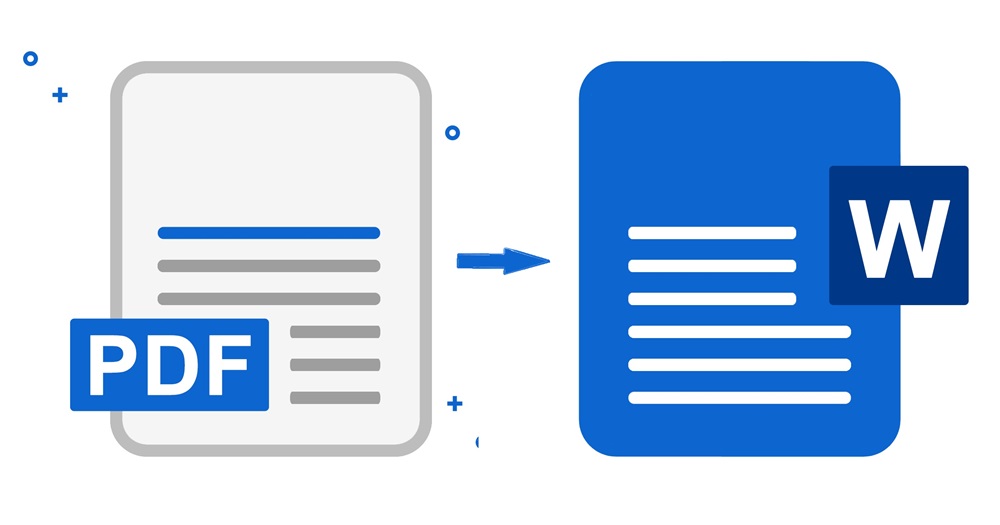جدول محتوایی
Toggleآیا میدانید 2.5 تریلیون فایل PDF وجود دارد و هر روز میلیونها فایل PDF دیگر به این تعداد اضافه میشود؟ این در حالی است که خواندن، اشتراکگذاری یا مشاهده PDF بسیار آسان است، اما امان از ویرایش آن که یک دغدغه و کابوس برای کاربران است.
در واقع چالش تبدیل فایل pdf به word، یکی از چالشهایی است که حداقل یکبار به آن برخوردهاید و یا در آینده نزدیک، برخواهید خورد. آشنایی با روش های تبدیل فایل pdf به word دست شما را باز میگذارد تا بدون بههم ریختگی متن، تغییرات لازم روی محتوا و تصاویر اعمال کنید، بی آنکه طرح اصلی متن دچار تغییر یا بهم ریختگی شود.
در ادامه، 6 روش مختلف برای تبدیل فایل pdf به word را معرفی میکنیم:
6 روش تبدیل فایل pdf به word
فرض کنید تصمیم دارید بدون استفاده از نرمافزارهای گرانقیمت، PDF را به متن قابل ویرایش در word تبدیل کنید. با توجه به این که استخراج هر نوع اطلاعات از فایل word به مراتب آسانتر از PDF است، آشنایی با روش های تبدیل فایل pdf به word اهمیت پیدا میکند. در فایل PDF طرحبندیهای پیچیدهای مانند صفحات چند ستونی، جداول، تصاویر و تفاوتهای فونتی وجود دارند؛ به همین دلیل است که وقتی بخواهید فایلهای PDF را به یک فایل word تبدیل کنید، خطاها به صورت بهم ریختگی متن ظاهر میشوند و شما را به دردسر میاندازند.
در ادامه، با 6 روش تبدیل PDF به Word در ویندوز، iPhone/Android، Mac و روش آنلاین آشنا خواهید شد:
- استفاده از Automator در مک
- استفاده از نرم افزار PDFelement در ویندوز
- استفاده از Google Docs Online
- مبدل PDF
- تبدیل خودکار PDF به Word
- استفاده از اپلیکیشنهای موبایل تبدیل PDF به Word
چگونه با استفاده از Automator فایل PDF را به Word تبدیل کنیم؟
برای کاربران مک، Automator یک نرمافزار داخلی است که کارهایی نظیر تغییر نام فایلها، سازماندهی فایلها، استخراج اطلاعات از فایل را به صورت خودکار انجام میدهد. البته در اینجا، ما با یک کاربرد مهم آن سروکار داریم که همان تبدیل فایل PDF را به Word است. نرمافزار Automator میتواند به راحتی متن را از فایل PDF در قالب Rich Text استخراج کرده و شما را از دردسر بهمریختگی متن نجات دهد.
مراحل تبدیل PDF به word به صورت زیر است:
- Automator را از نرمافزارهای خود پیدا کرده و باز کنید
- Workflow را به عنوان «type for your document» انتخاب کنید.
- حالا پی دی اف خود را در صفحه اضافه کنید.
- می توانید فایل را drag and drop کنید.
- Library > PDFs > Extract PDF Text را انتخاب کنید
- برای حفظ قالب بندی، به جای متن ساده، Rich text را انتخاب کنید.
- محل ذخیره فایل خروجی خود را انتخاب کنید.
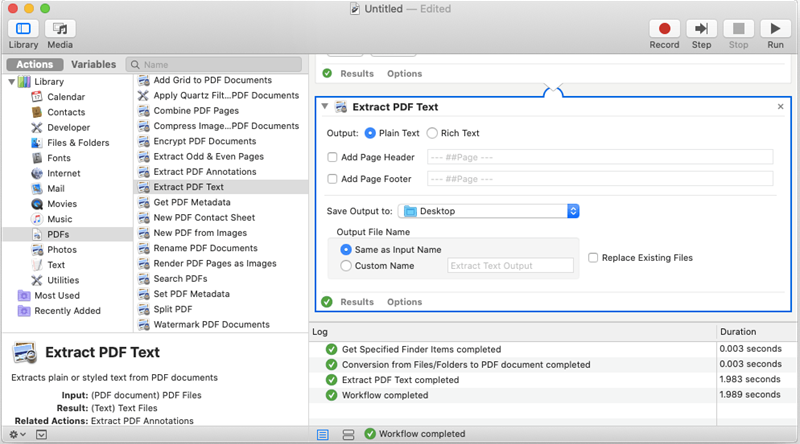
در سیستم عامل ویندوز چطور فایل PDF را به Word تبدیل کنیم؟
Wondershare PDFelement – PDF Editor یک برنامه تبدیل فرمت قدرتمند و قابلاعتماد است که باید آن را برای سیستم کامپیوتری خود دانلود کنید. از آنجایی که PDFelement از فایلهای حجیم پشتیبانی میکند، برای تبدیل فایلهای PDF با تعداد صفحات زیاد به چالشی برخورد نخواهید کرد. اگر سروکارتان با فایلهای حجیم اینچنینی است، از مزایای این نرمافزار غافل نمانید. علاوهبر این، PDFelement توانایی تبدیل همزمان چندین فایل PDF به Word را دارد.
برای شروع، مسیر زیر را پیش بگیرید:
- ابتدا برنامه دسکتاپ PDFelement را باز کنید و فایل PDF مورد نظرتان را انتخاب کنید.
- سپس به تب “convert” بروید و گزینه “to Word” را بزنید.
- بعد از تعیین تنظیمات تغییر، باید محل ذخیرهسازی فایل را مشخص کنید و فایل ورد آماده شده را تحویل بگیرید.
چطور با Google Docs فایل PDF را به متن تبدیل کنیم؟
از Google OCR میتوان برای تبدیل فایلهای PDF (مبتنی بر text-based) به word کمک گرفت. در ادامه، راهنمای گام به گام استفاده از Google Docs OCR برای تبدیل PDF را مشاهده میکنید:
- وارد حساب درایو خود شوید و آن را باز کنید.
- +New (در بالا سمت چپ) را انتخاب کنید و فایل خود را آپلود و سپس فایل را باز کنید.
- Open with Google Docs را در بالا انتخاب کنید. (با این انتخاب، یک سند جدید با متن PDF شما در Google Doc باز میشود)
فراموش نکنید OCR برای فایلهای PDF با طرحبندیهای پیچیده اصلا مناسب نیست و ممکن است زحمت قالببندی جدید را به گردنتان بیندازد.
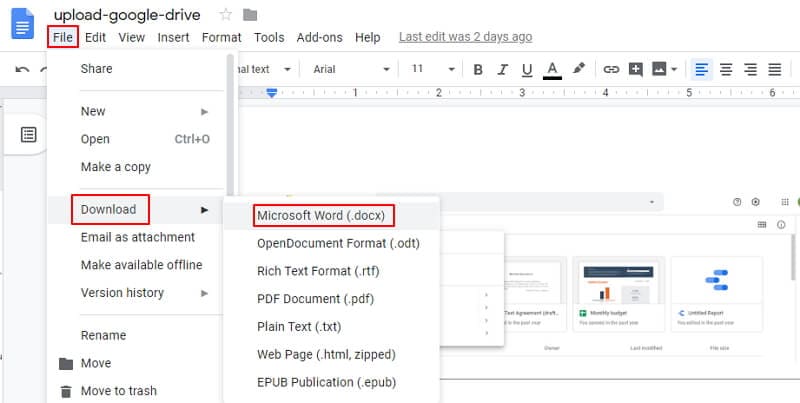
چگونه از برنامههای تبدیل PDF به Word استفاده کنیم؟
PDF converter یا به بیانی مبدل PDF، ابزاری برای تبدیل PDF به Word است که برای متنهای طولانی یا استفاده مکرر به درد میخورند. این ابزارها میتوانند PDF را با دقت بالاتر به متن تبدیل کنند، طرحبندیهای پیچیده را مدیریت و در اکثر موارد قالببندی را حفظ نمایند. بنابراین اگر فایل PDF با متن انبوه و طرحبندی پیچیده دارید، این ابزارهای کارآمد با صرفهجویی در زمان، تبدیل به Word را برای شما انجام میدهند.
بهترین ابزارهای مبدل PDF به Word در زیر آمده است:
- PDF2Go
- pdftotext
- Nanonets PDF to text
- Adobe
- OCR to Edit
- AvePDF
آیا میتوان به صورت خودکار فایل PDF به Word تبدیل کرد؟
اگر این سوال برای شما مطرح شده که آیا تبدیل فایل PDF به فرمت word به صورت خودکار شدنی هست یا نه، باید بگوییم که جواب مثبت است. پلتفرمهایی مانند Nanonets میتوانند دادهها، جداول، اَبَرداده و موارد دیگر را از PDF یا تصاویر اسکن شده استخراج کنند. استفاده از چنین پلتفرمهایی واقعاً مقرون به صرفه است و در زمان صرفه جویی میکند. همچنین در کنار کاهش خطاها، کارمندان را از انجام کارهای تکراری نجات میدهند.
مزایای استفاده از پلتفرمهای خودکار مانند Nanonets را در ادامه میخوانید:
- در کمتر از 15 دقیقه دادهها، ابردادهها را استخراج کنید
- بیش از 10000 فایل PDF را در چند ثانیه پردازش کنید
- داده های استخراج شده خود را فوراً به Google Drive، Sharepoint، ERP یا CRM انتقال دهید
- بهترین گزینه برای شرکتهایی که به دنبال تبدیل فایلهای PDF به صورت انبوه هستند
- کاهش زمان پردازش تا 90٪ صرفه جویی 80٪ در هزینه های پردازش دستی اسناد
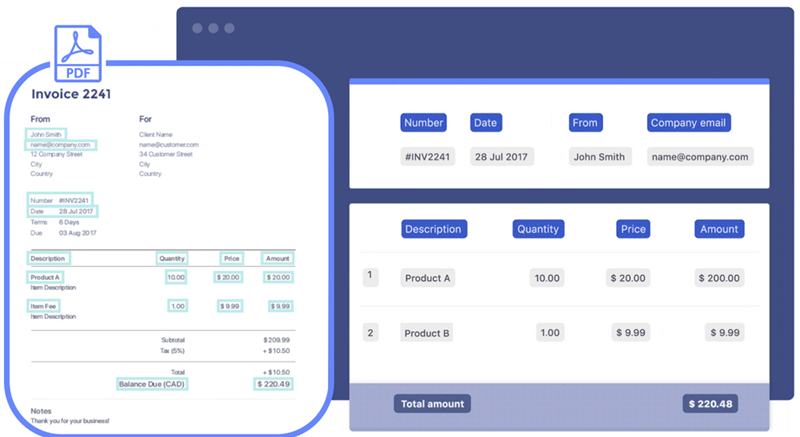
جطور با اپلیکیشنهای موبایل تبدیل PDF به Word را انجام دهیم؟
بعد از این که روشهای تبدیل PDF به Word در مک را گفتیم، شاید بد نباشد روشهای تبدیل PDF به Word آیفون یا اندروید را بدانید. در اینجا چند برنامه پیشنهادی موبایل برای تبدیل فوری PDF به word وجود دارد:
- Nanonets Mobile app
- PDF Conversion Suite
- WPS Office Suite
- easyPDF
- PDF to Word by Cometdocs
مطالعه بیشتر: چگونه مموری کارت را ریکاوری کنیم؟ (بهترین نرم افزارها)
نتیجه گیری
فایلهای PDF، لقب فایلهای وفادار را بر دوش میکشند که بدون توجه به مشخصات دستگاه مقصد، محتوای یکسان و بهدور تغییرات را نشان میدهند. در کنار این مزیت، نمیتوان منکر شد که ویرایش چنین فایلهایی بسیار دشوار است. به همین دلیل، آشنایی با روش های تبدیل PDF به Word دیر یا زود به کارتان میآید.
تبدیل PDF به Word با ابزارهای پلتفرمی مانند Nanonets PDF واقعاً آسان شده است. اگر بیزینس شما تا حالا از تبدیل دستی PDF به word استفاده میکرد یا برای نیازهای شخصی نیاز به اطلاع از روش های تبدیل PDF به Word را دارید، محتوای این مقاله قطعا برای شما کارآمد خواهد بود.